💝💝💝欢迎来到我的博客,很高兴能够在这里和您见面!希望您在这里可以感受到一份轻松愉快的氛围,不仅可以获得有趣的内容和知识,也可以畅所欲言、分享您的想法和见解。
- 推荐:kwan 的首页,持续学习,不断总结,共同进步,活到老学到老
- 导航
- 檀越剑指大厂系列:全面总结 java 核心技术,jvm,并发编程 redis,kafka,Spring,微服务等
- 常用开发工具系列:常用的开发工具,IDEA,Mac,Alfred,Git,typora 等
- 数据库系列:详细总结了常用数据库 mysql 技术点,以及工作中遇到的 mysql 问题等
- 新空间代码工作室:提供各种软件服务,承接各种毕业设计,毕业论文等
- 懒人运维系列:总结好用的命令,解放双手不香吗?能用一个命令完成绝不用两个操作
- 数据结构与算法系列:总结数据结构和算法,不同类型针对性训练,提升编程思维,剑指大厂
非常期待和您一起在这个小小的网络世界里共同探索、学习和成长。💝💝💝 ✨✨ 欢迎订阅本专栏 ✨✨
你是否曾经为搭建自己的网站而头疼不已?是不是觉得传统方法不仅繁琐而且效率低下呢?别担心,今天我要给你介绍一个超级酷炫的解决方案——利用飞牛云 NAS 与 Docker 快速构建并优化 WordPress 站点。这不仅仅是一个技术上的突破,更是一种全新的生活方式!
在这个数字化时代,无论是个人博客、小型企业还是大型组织,每个人都希望拥有一个高效且稳定的网站平台来展示自己的内容或产品。而说到数据存储和备份的神器,飞牛云 NAS 绝对值得你关注!它不仅具备强大的文件共享功能和多媒体娱乐特性,还以其卓越的安全性和扩展性赢得了广大用户的认可。
与此同时,Docker 作为当今最热门的技术之一,凭借其轻量级、便携式的容器化方案彻底改变了应用程序部署的方式。通过将应用及其所有依赖项打包成一个独立的单元,Docker 使得开发与运维变得更加简单高效。特别是对于像 WordPress 这样全球知名的 CMS 系统来说,结合飞牛云 NAS 和 Docker 简直是如虎添翼!
接下来的内容中,我将会带你一起探索如何利用这两款强大的工具轻松搭建并优化你的个人或企业网站,并且还会教你一个小技巧——通过 cpolar 实现内网穿透功能。这样一来,即使是在没有公网 IP 的情况下也能让你的站点对外界开放访问!是不是很神奇呢?让我们开始吧!
访问飞牛云管理面板,打开 docker,为了防止 docker 镜像出现无法下载的情况,我们可以提前设置一下 docker 的仓库下载源,点击仓库设置
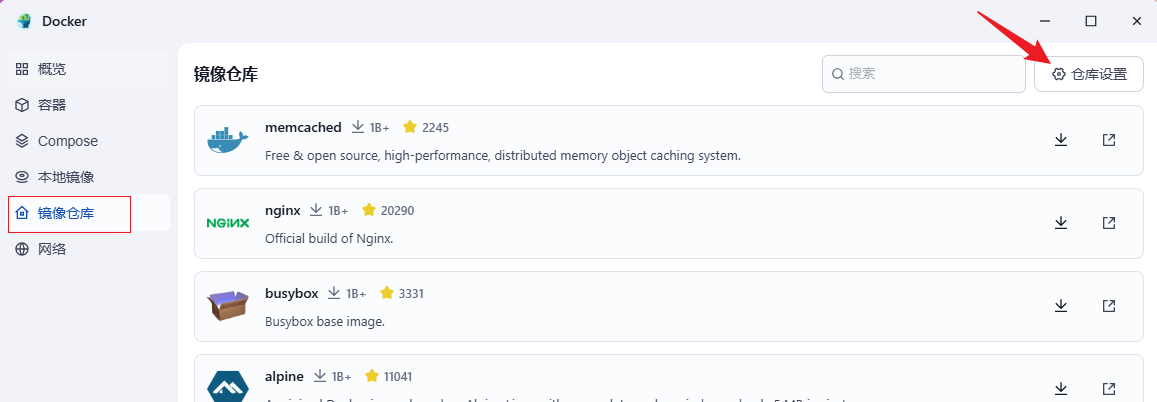
然后点击添加:https://hub.geekery.cn这个 url 作为下载源,添加后点击应用
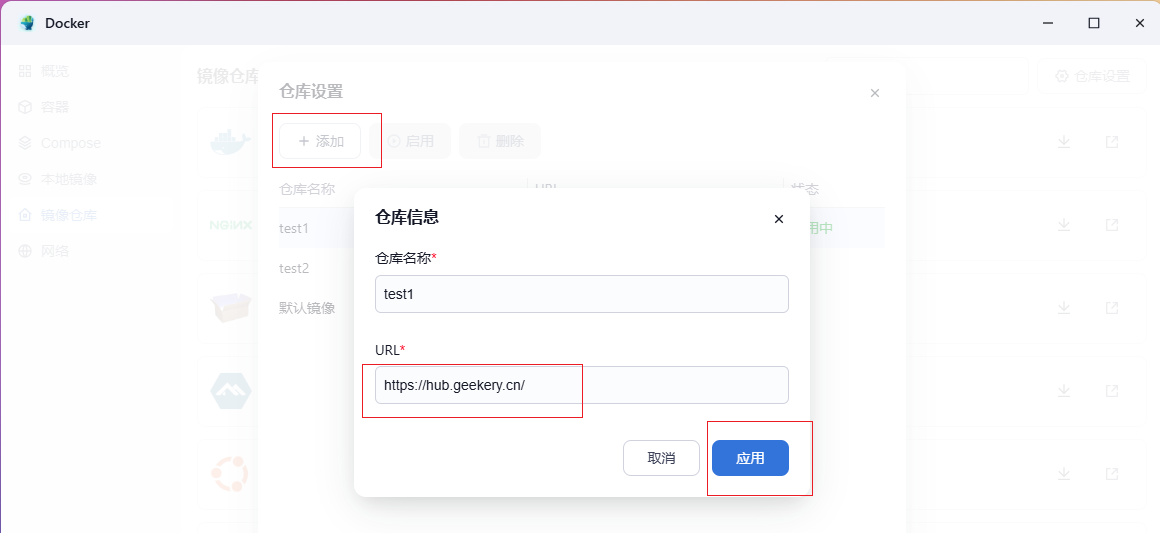
添加完成后点击启用即可,docker 下载源设置后,下面我们开始下载 wordpress
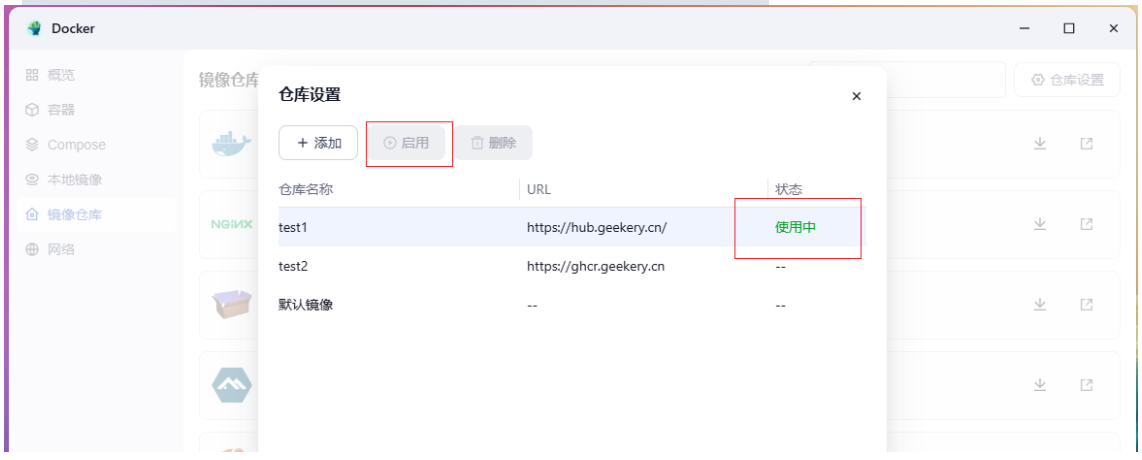
点击搜索 wordpress,然后点击下载第一个,等待下载完成
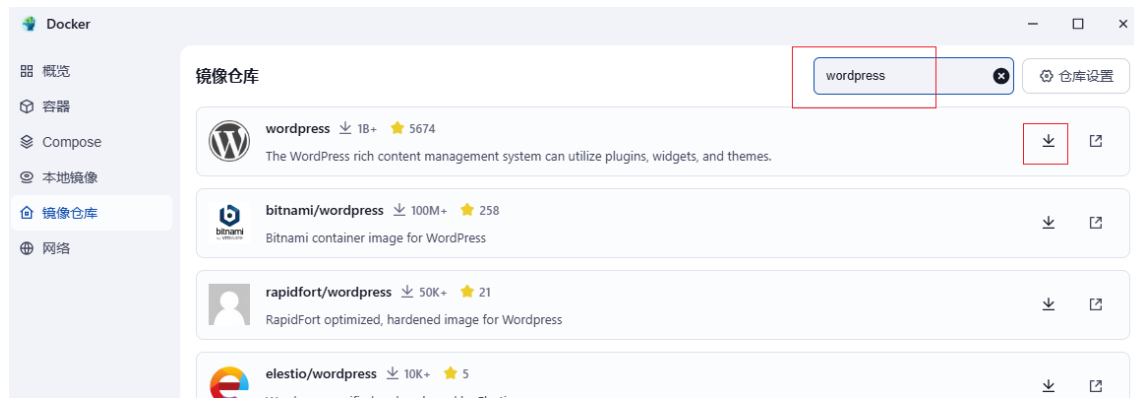
下载后,打开本地镜像,点击运行
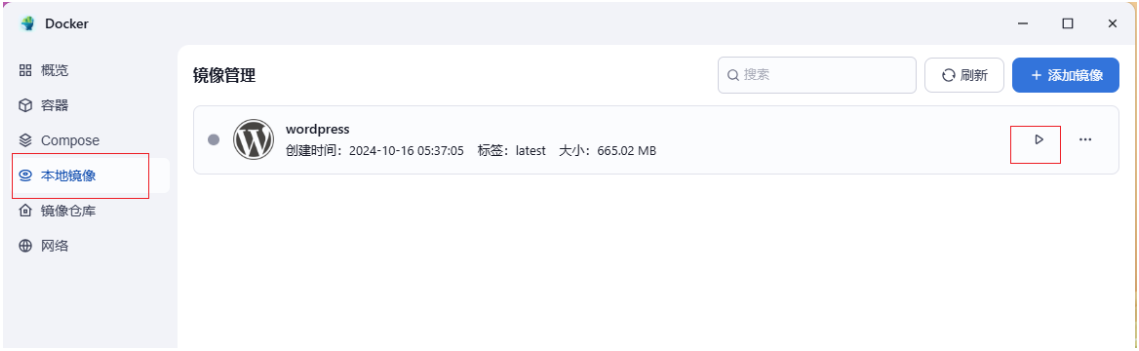
名称默认,点击下一步
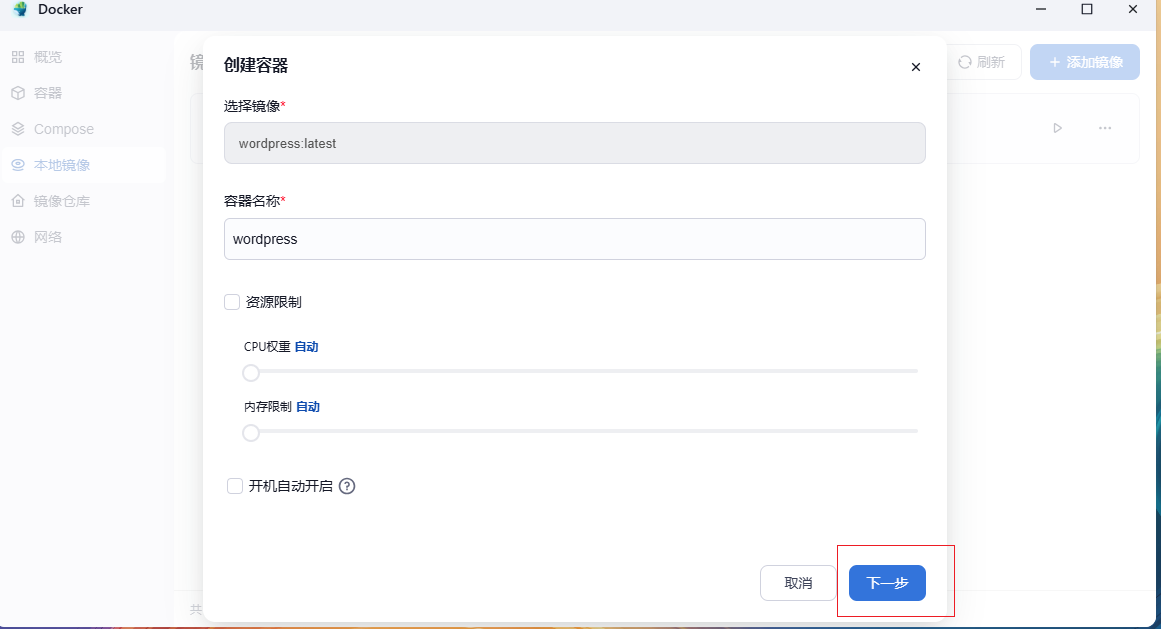
修改一下访问端口,本例改为 8088,具体可以改为自己想要的端口.然后点击下一步
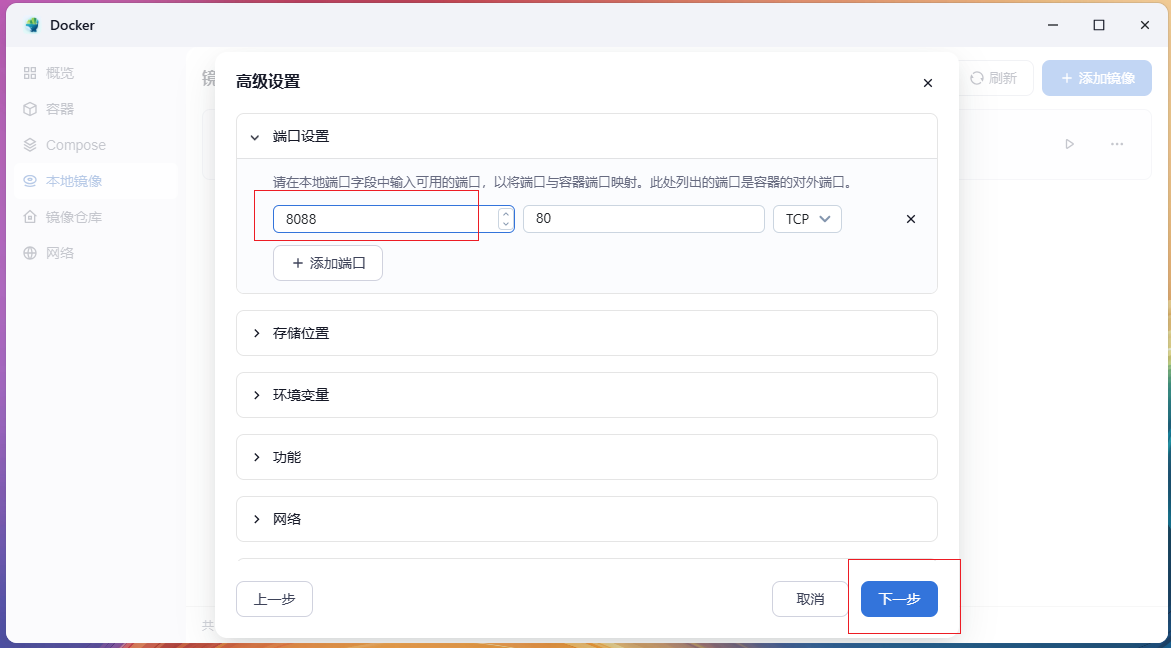
然后直接点击创建
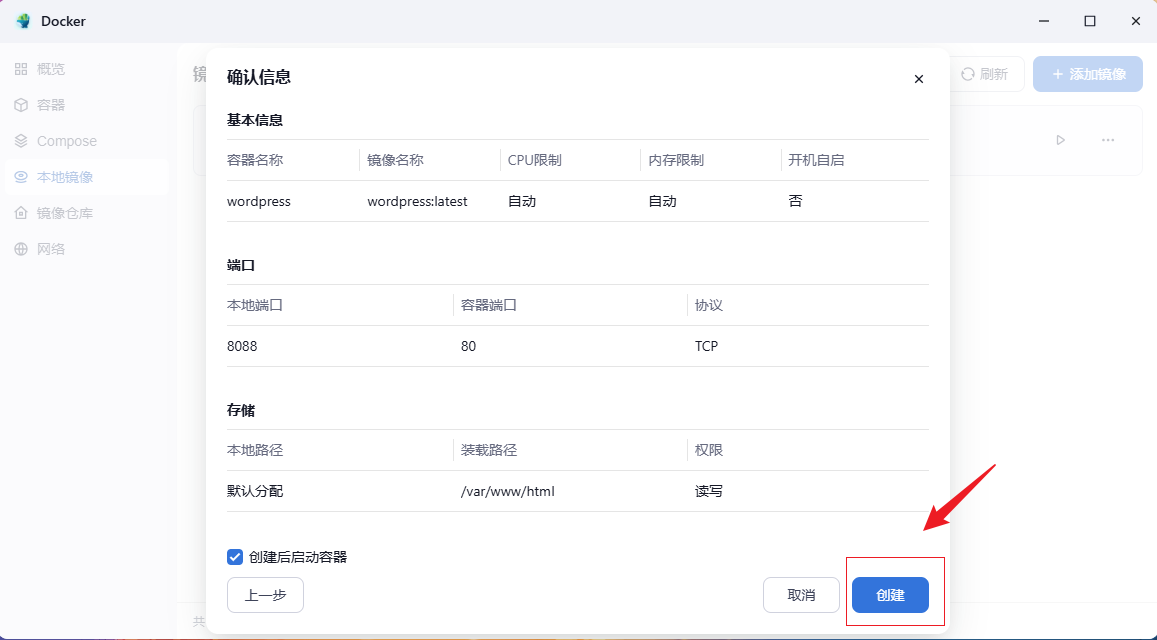
创建后打开容器列表,可以看到成功运行了,如果出现运行不了,可能是端口冲突,可以重新运行换个端口,下面在浏览器访问测试
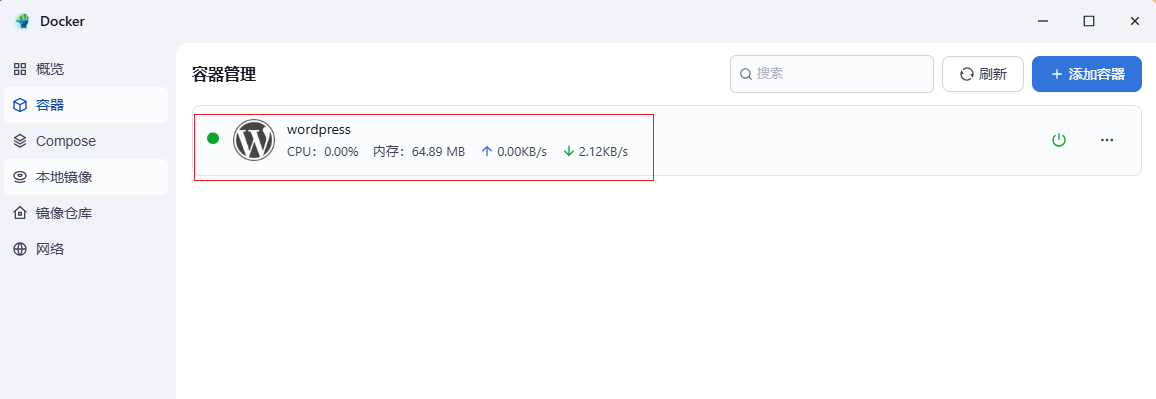
浏览器输入飞牛云局域网 IP 加自己设置的访问端口即可成功看到 wordpress 界面,选择中文语言,点击下一步

下面就来到我们数据库的设置了,下一步,创建数据库

同样我们在镜像仓库搜索 mysql,下载 mysql 镜像
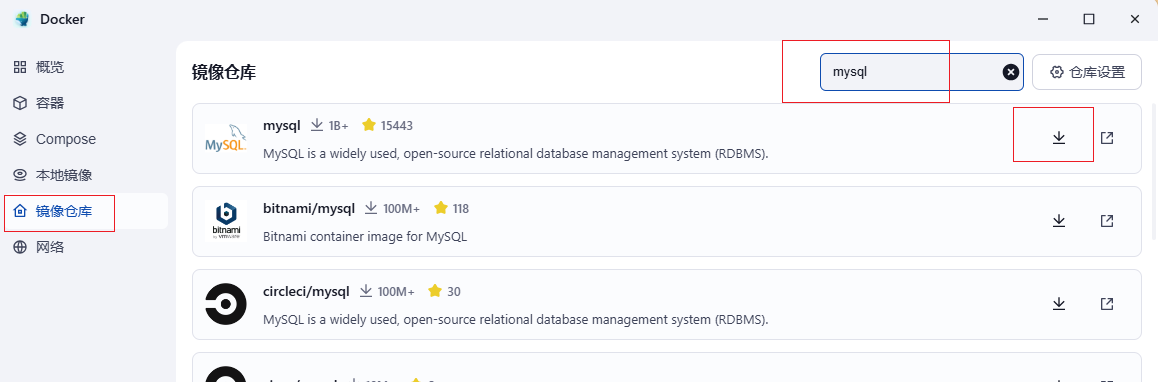
下载后打开本地镜像列表,点击运行 mysql
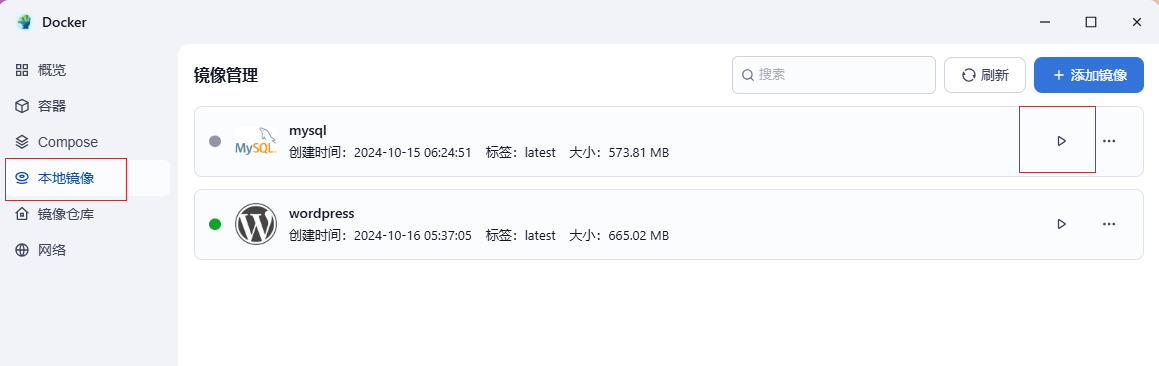
名称,默认,直接点击下一步
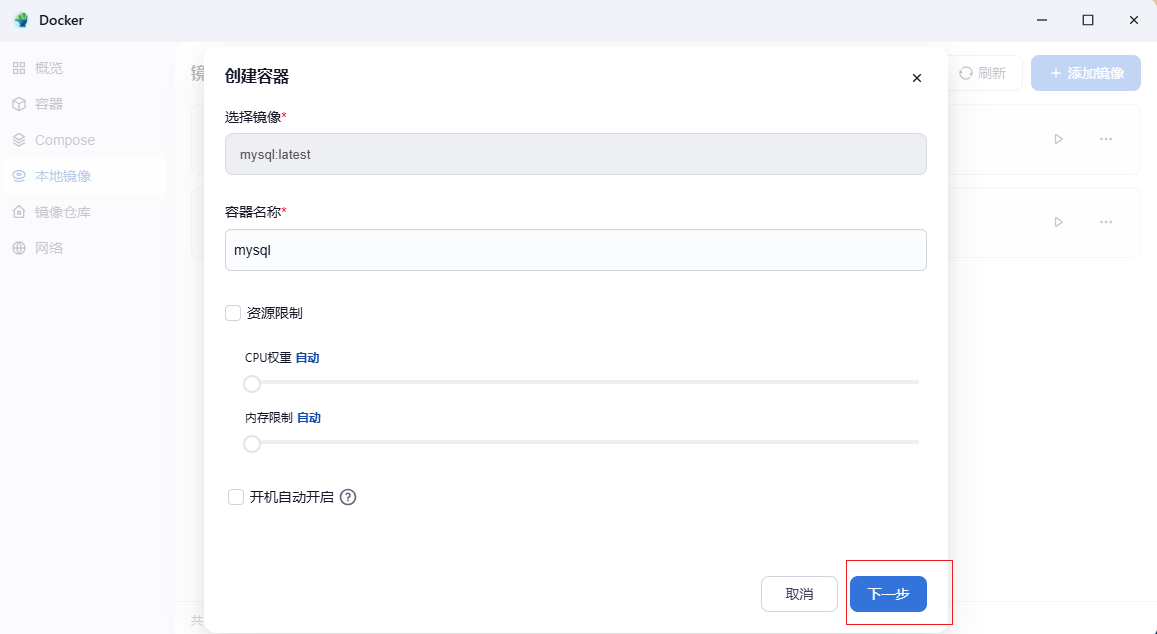
这里注意,端口我们按默认即可,不用去修改,然后打开环境变量,设置这个参数:MYSQL_ROOT_PASSWORD 表示设置 root 用户的密码,然后点击下一步
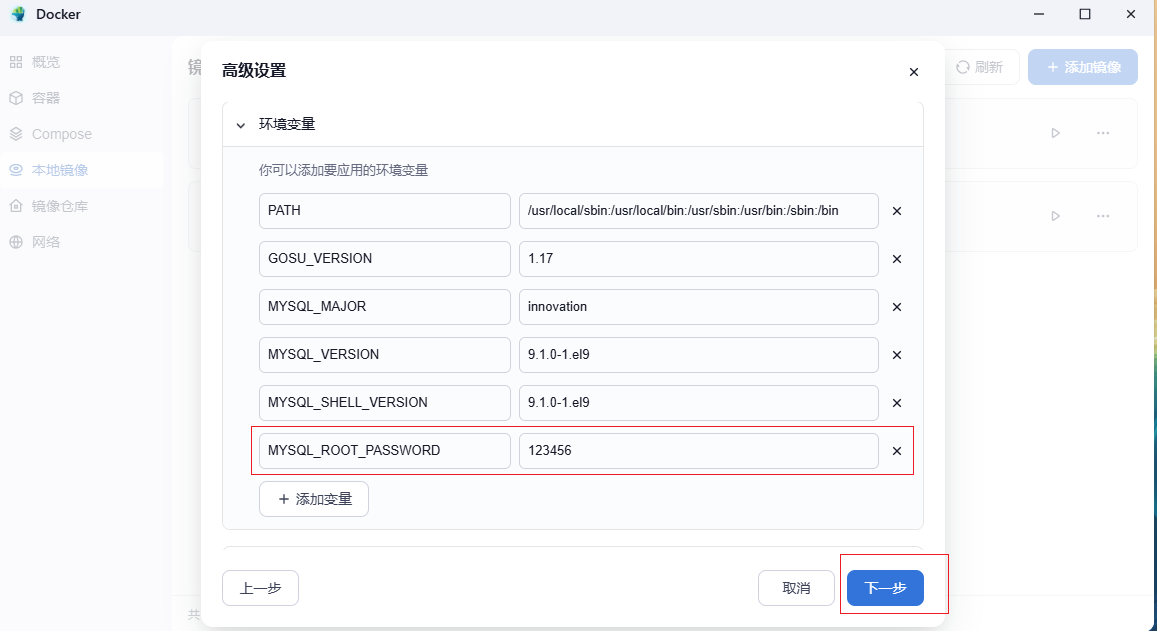
然后直接点击创建
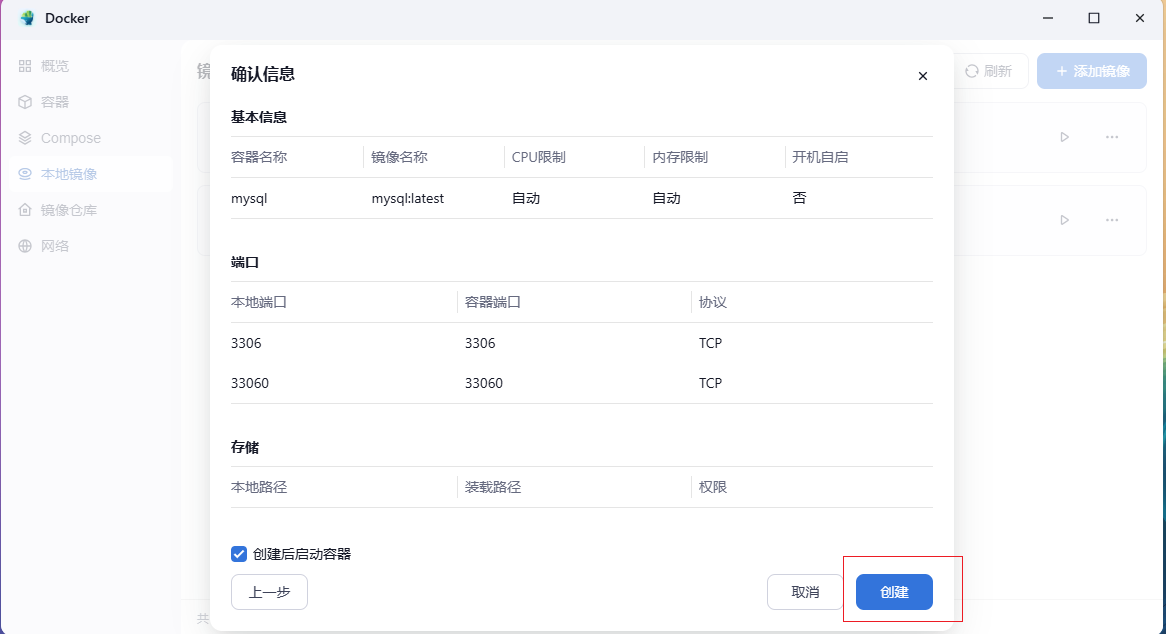
创建后,我们打开容器列表,可以看到创建运行成功,下面需要创建一个名称为 wordpress 的数据库,点击打开 mysql 终端

选择一个连接方式连接
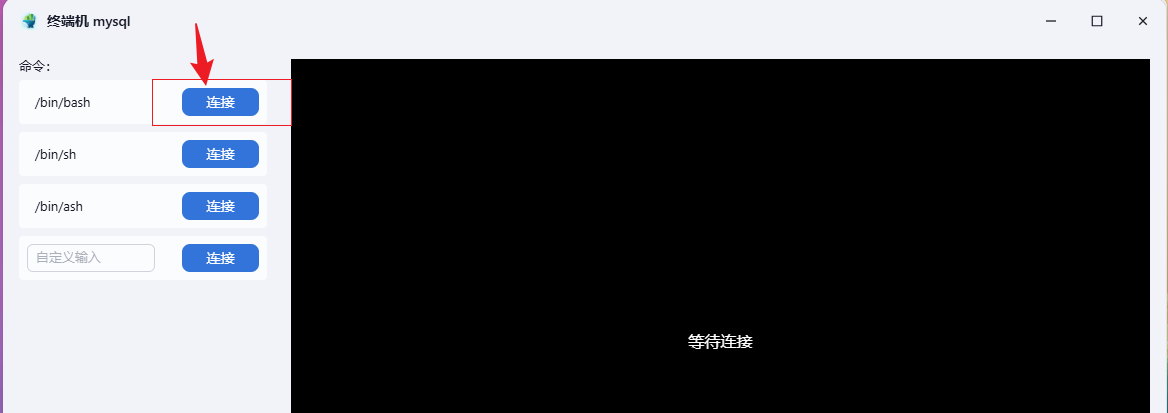
然后我们输入 mysql 命令:mysql -uroot -p密码,登录进入 mysql,密码就是我们上面设置的 root 用户的密码
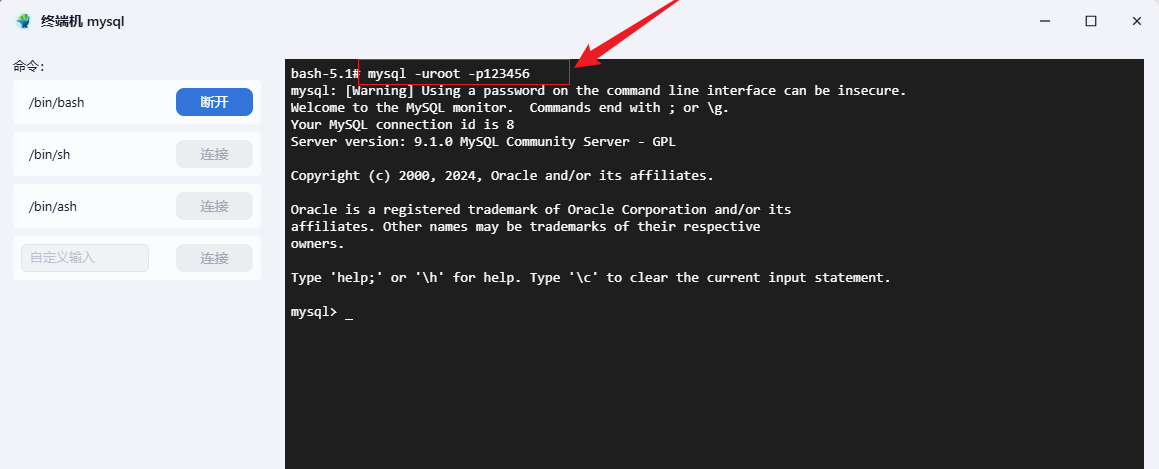
然后执行create database wordpress; 这个命令,创建一个名称为 wordpress 的数据库,然后在执行show databases; 查看是否创建成功,出现了 wordpress 表示创建成功了,这样数据库运行和设置就完成了,下面我们回到网页上设置数据库
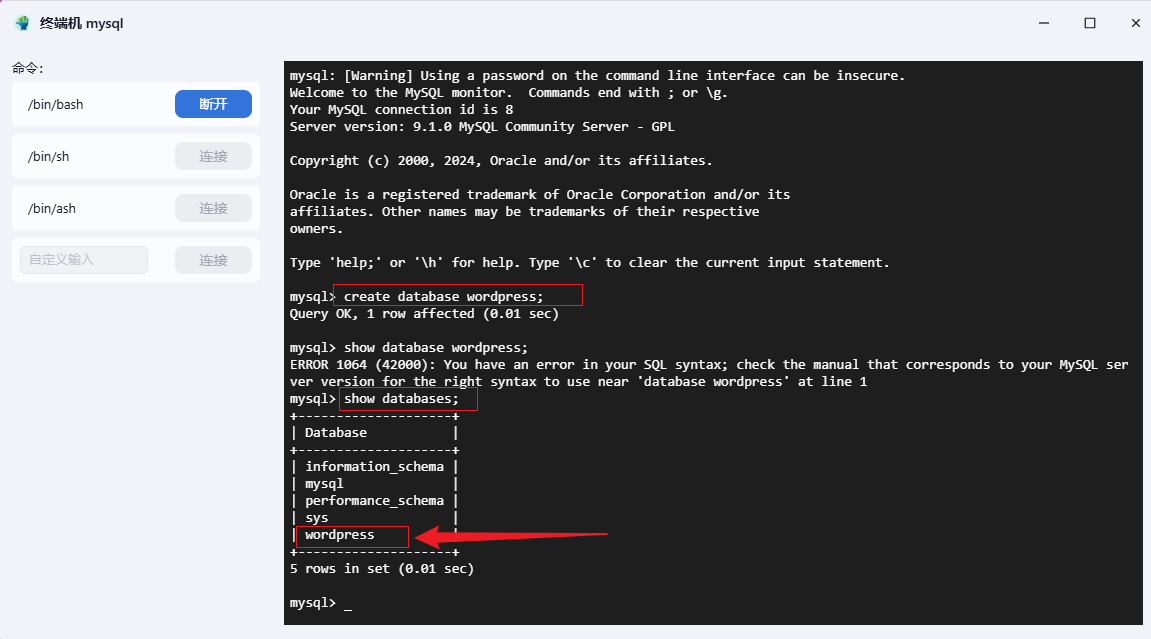
回到我们页面上 wordpress 数据库设置,然后把数据库信息填写进去,然后点击提交

可以看到,设置成功了,然后点击运行安装程序
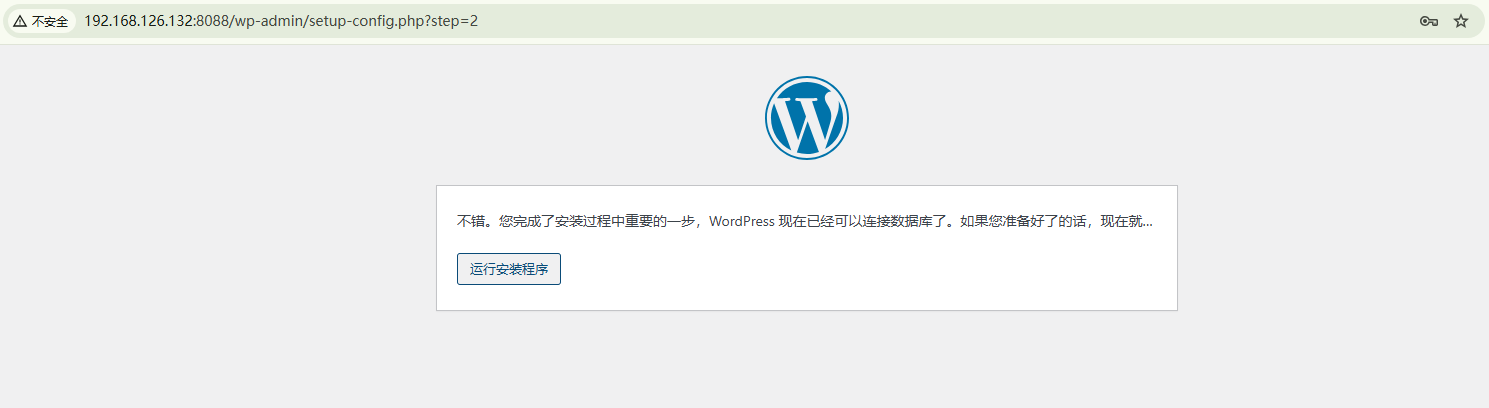
然后设置一下 wordpress 的用户名和密码邮箱这些参数,点击安装 wordpress
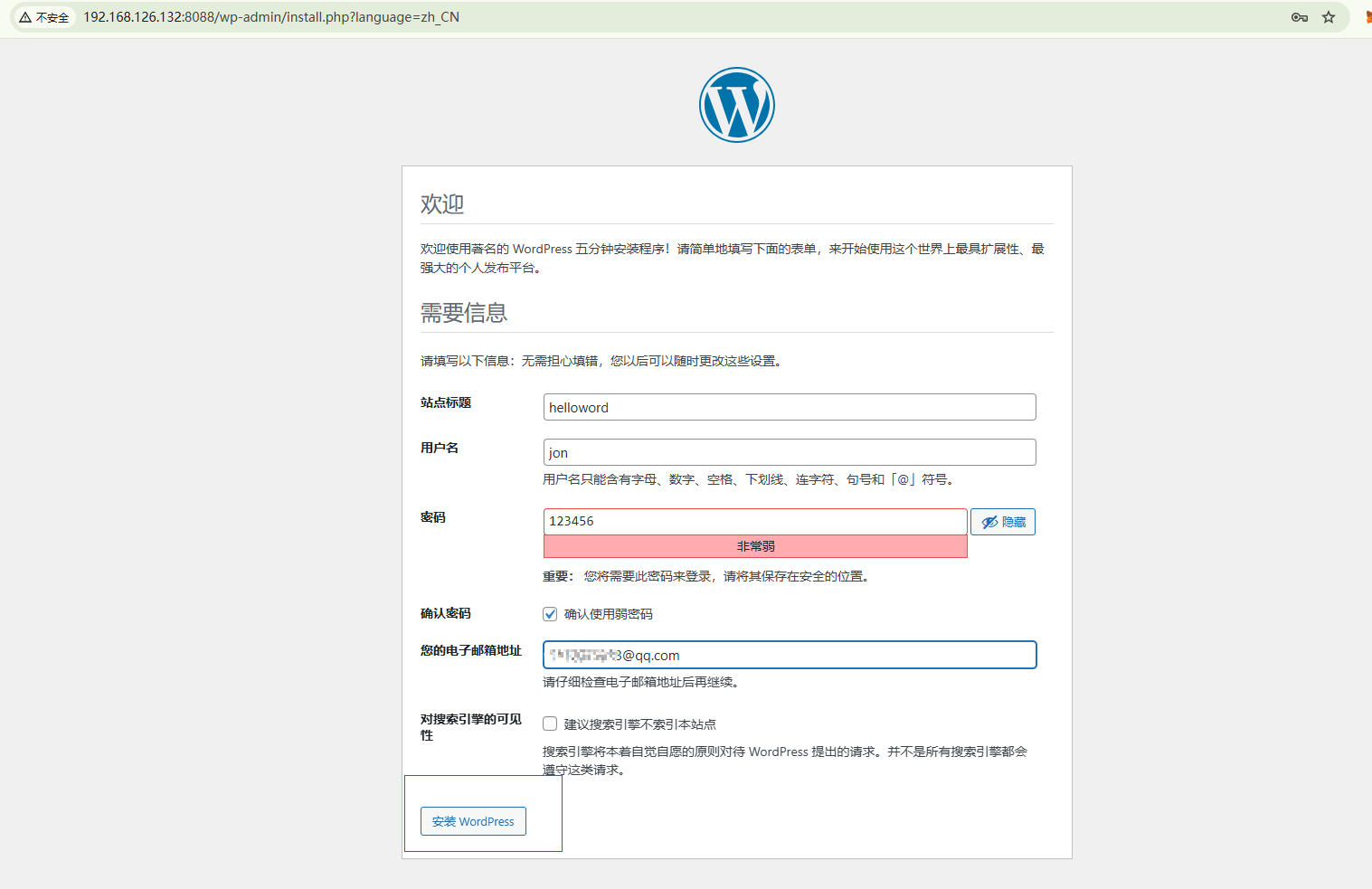
可以看到,成功安装了 wordpress
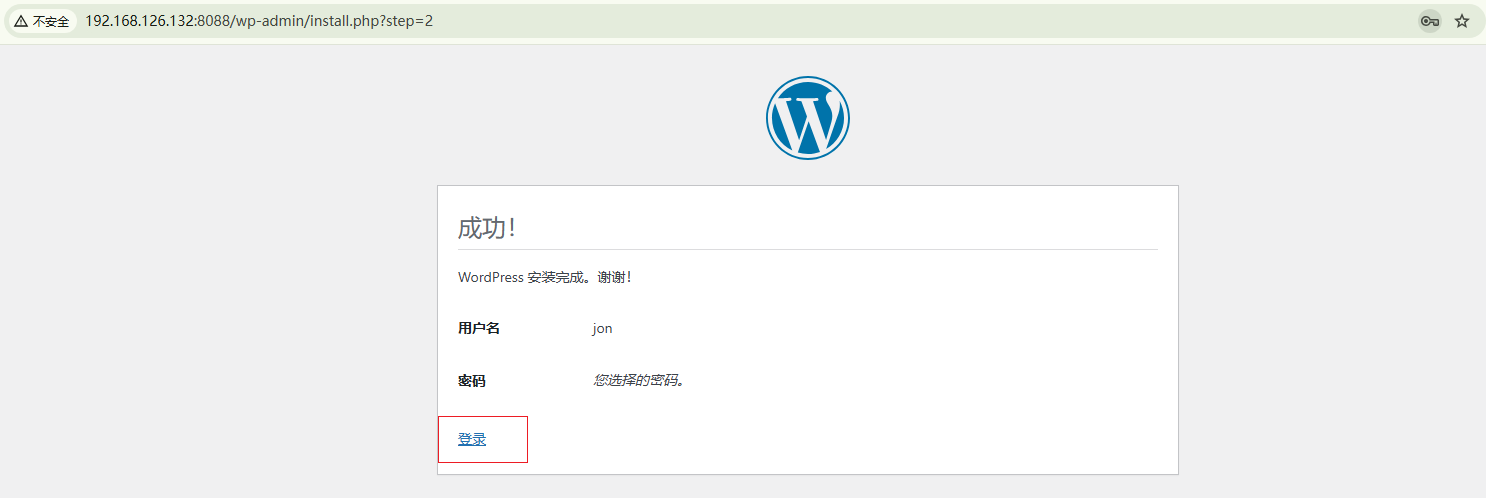
点击登录,可以成功登录到 wordpress 管理界面,本地部署 wordpress 和配置数据库就全部完成了,下面我们安装 cpolar 实现公网远程访问
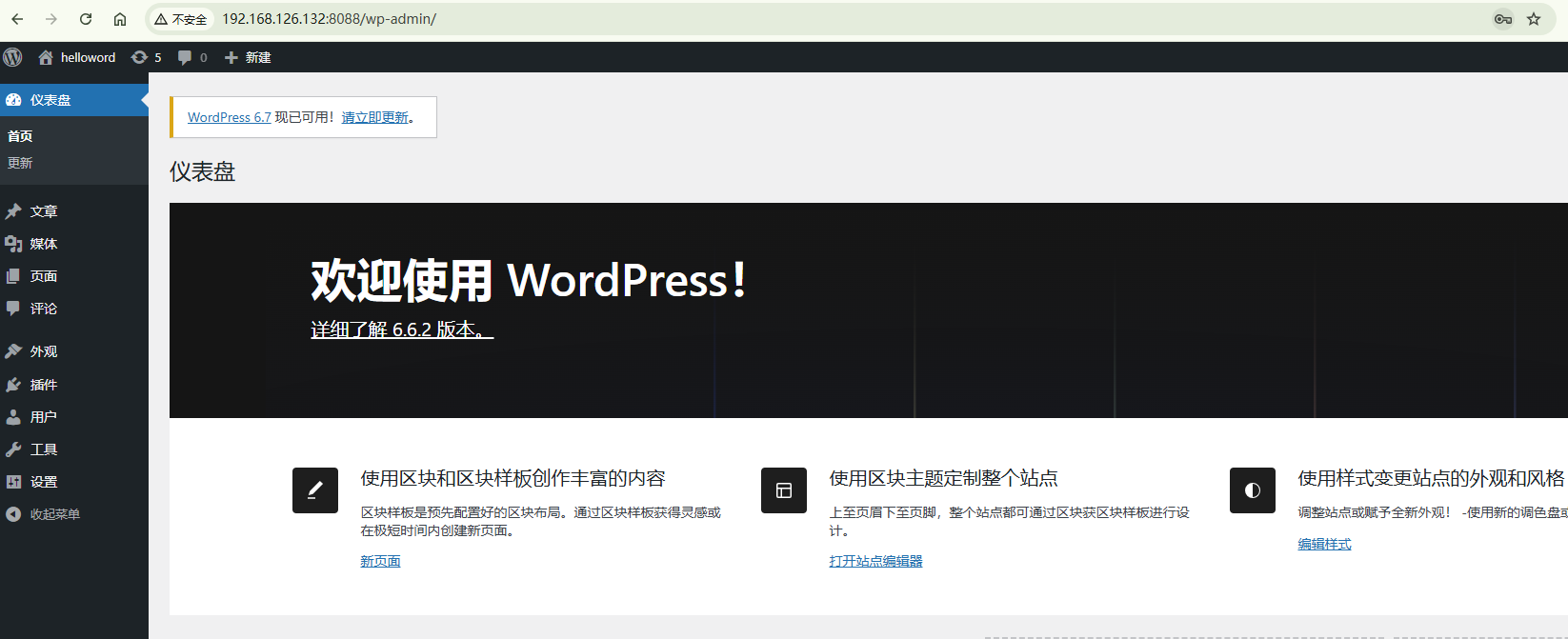
飞牛云是基于 Linux 的,我们可以采用 cpolar 的 Linux 方式安装,打开飞牛云 NAS 设置界面,开启 ssh 连接,端口默认为 22 即可,开启后,我们就可以 ssh 连接飞牛云 NAS 执行命令.
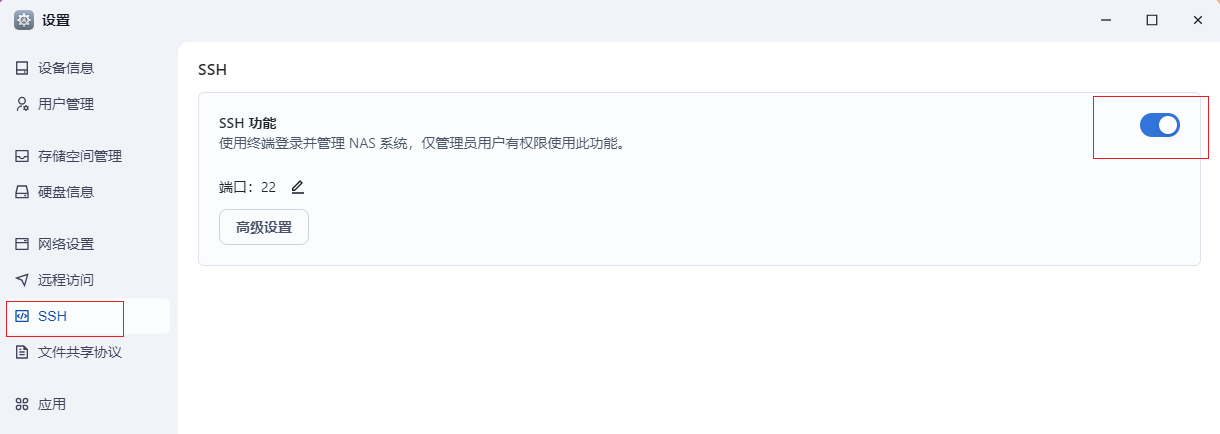
然后我们通过局域网 IP ssh 远程连接进去
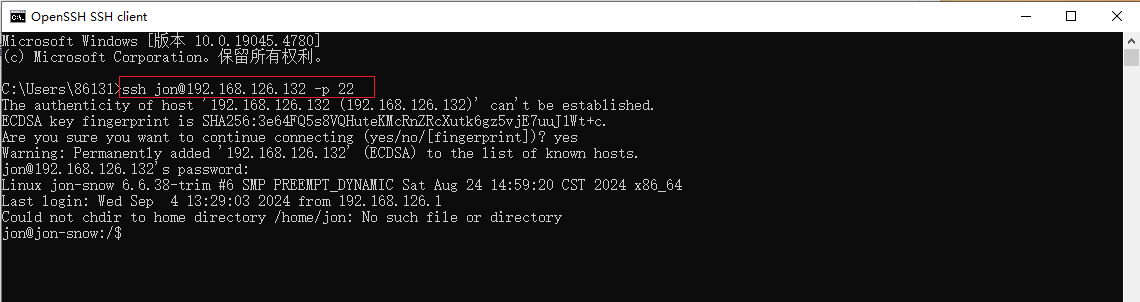
连接后执行下面 cpolar Linux 安装命令
curl-L https://www.cpolar.com/static/downloads/install-release-cpolar.sh |sudobash
执行这个命令后可能会出现卡主,可以看到这个位置是提示需要输入 NAS 用户名对应的密码,直接输入密码回车即可,期间没有报错表示安装成功
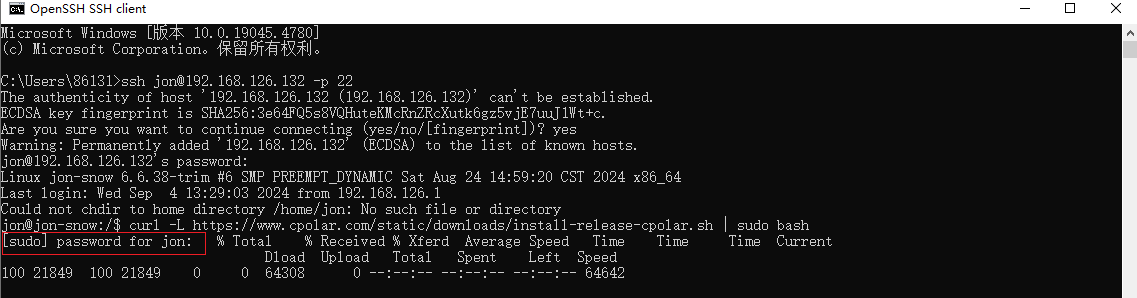
然后执行下面系列命令来操作 cpolar 服务
# 加入系统服务设置开机启动sudo systemctl enable cpolar
# 启动cpolar服务sudo systemctl start cpolar
# 重启cpolar服务sudo systemctl restart cpolar
# 查看cpolar服务状态sudo systemctl status cpolar
# 停止cpolar服务sudo systemctl stop cpolar
启动 cpolar 服务后,我们通过 NAS 局域网 IP 访问 9200 端口,即可看到 cpolar 的 web ui 管理界面,一切操作在管理界面操作即可,如果没有账号,可以进入下面 cpolar 官网注册,或者点击登陆按钮下面免费注册也可以跳转去免费注册,注册后登录即可,这样 cpolar 在飞牛云安装就完成了.
cpolar 官网地址: https://www.cpolar.com
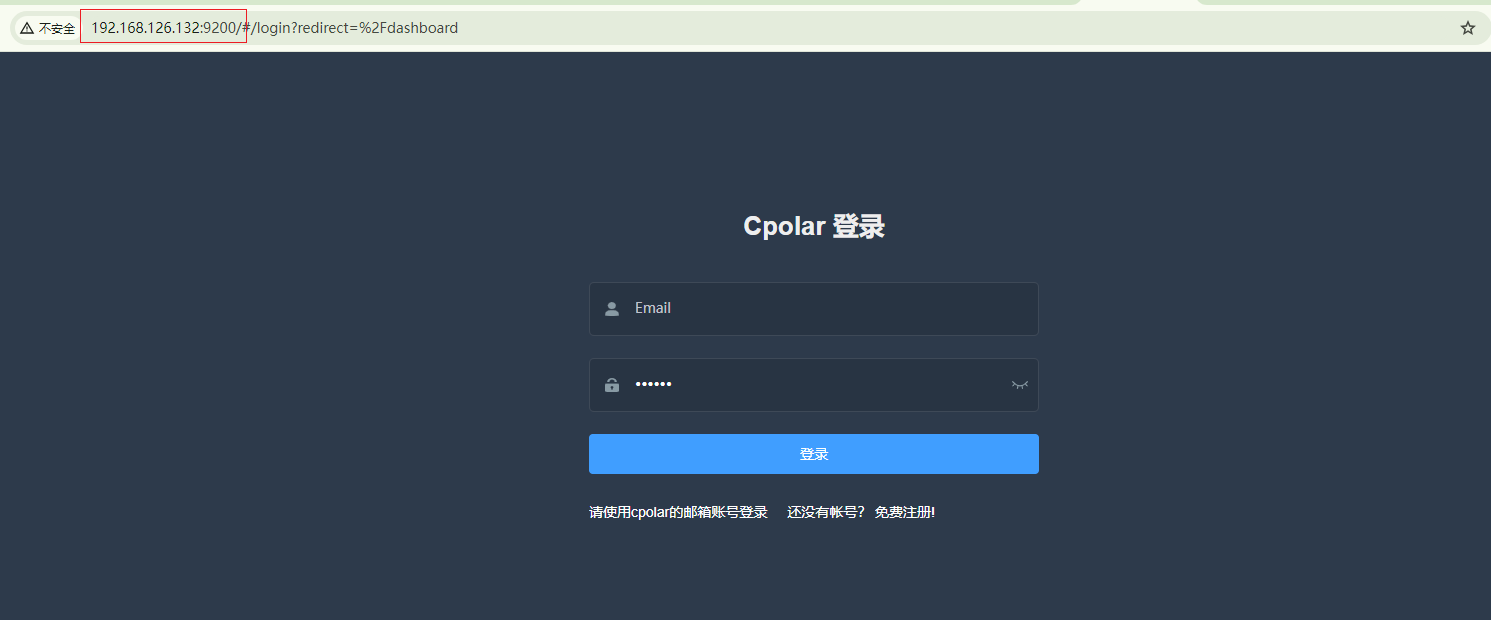
由于 docker 访问限制,为了方便配置,因此我们直接为其配置 Cpolar 的二级子域名,该地址为固定地址,不会随机变化。
点击进入和登录 Cpolar 官网,点击左侧的预留,选择保留二级子域名,设置一个二级子域名名称,点击保留
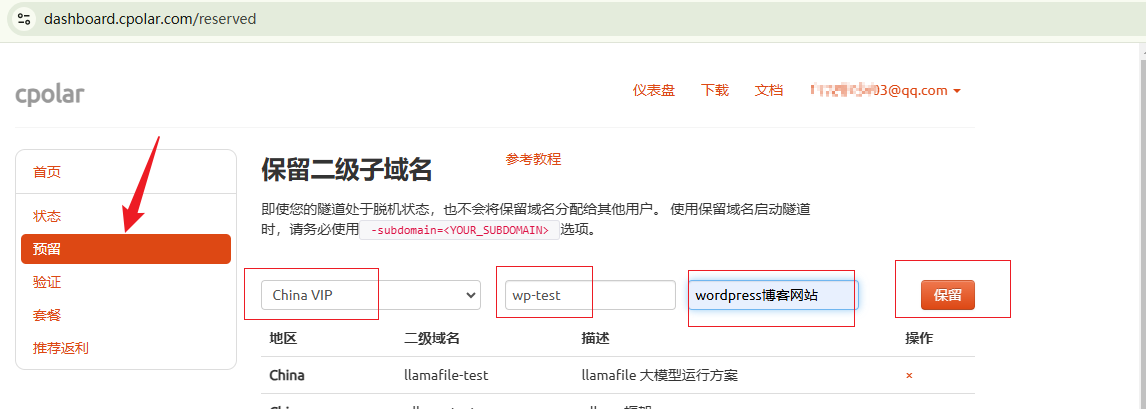
保留成功后复制保留成功的二级子域名的名称
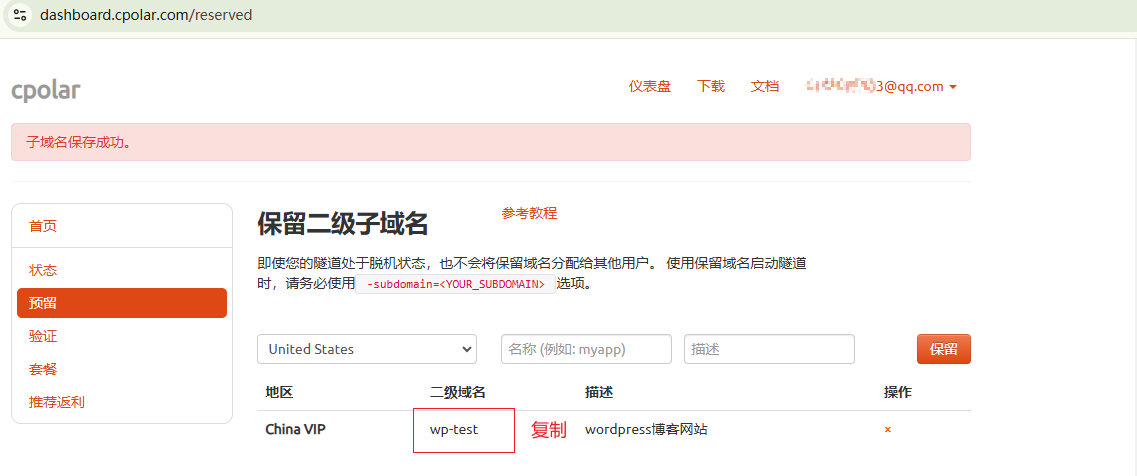
返回管理界面,在管理界面点击左侧仪表盘的隧道管理——创建隧道,创建一个 wordpress 的公网 http 地址隧道!
点击创建(点击一次创建按钮即可,不要重复点击!)
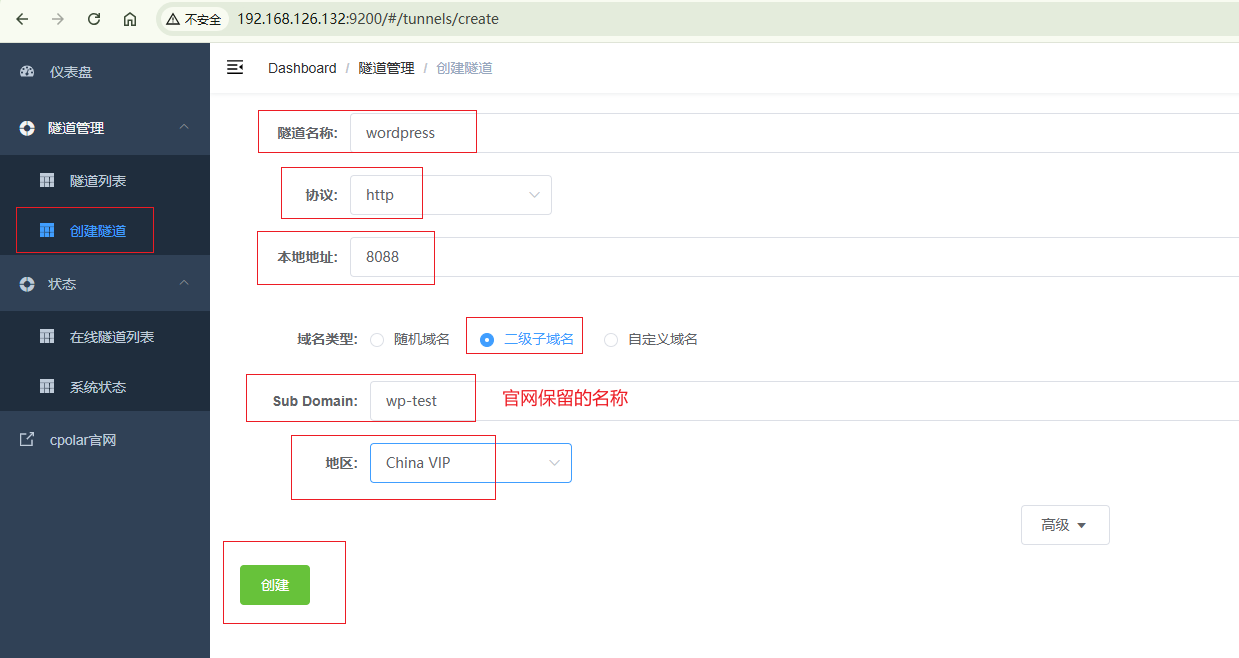
创建完成后,打开在线隧道列表,可以看到公网地址,该地址是固定的二级域名地址,不会随机变化,下面我们修改一下 wordpress 配置文件,设置一下
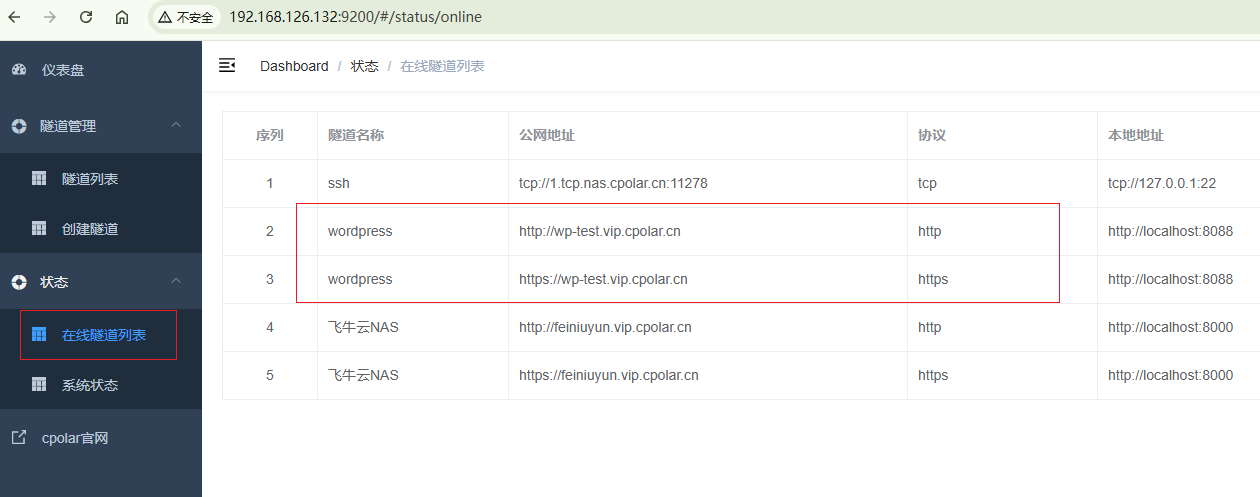
打开容器列表,然后打开 wordpress 终端
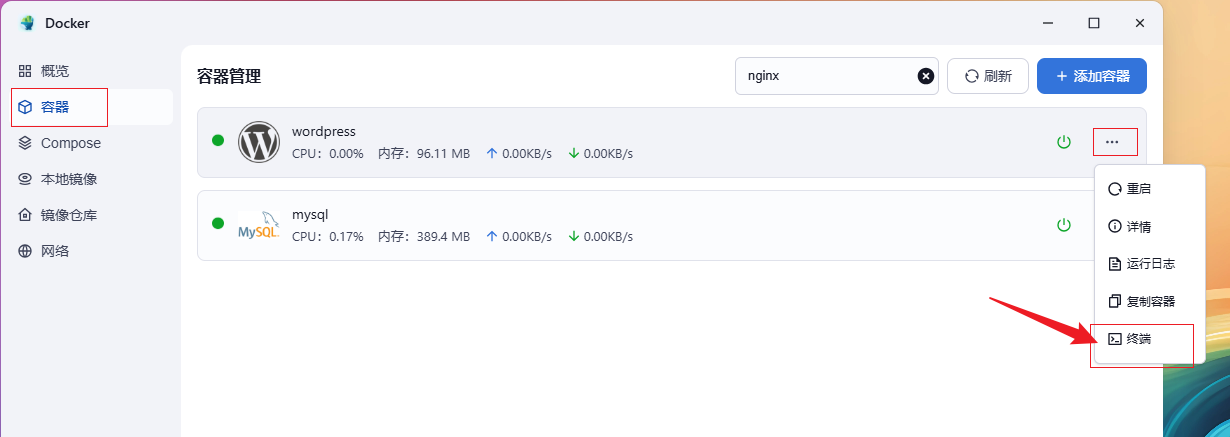
选择这个点击连接
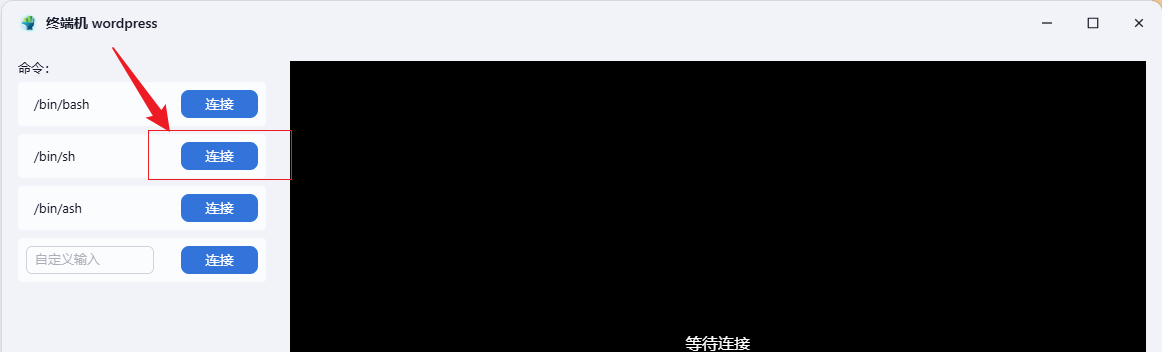
我们需要安装一个配置文件编辑工具输入apt install vim -y 安装 vim 编辑工具,安装后开始配置
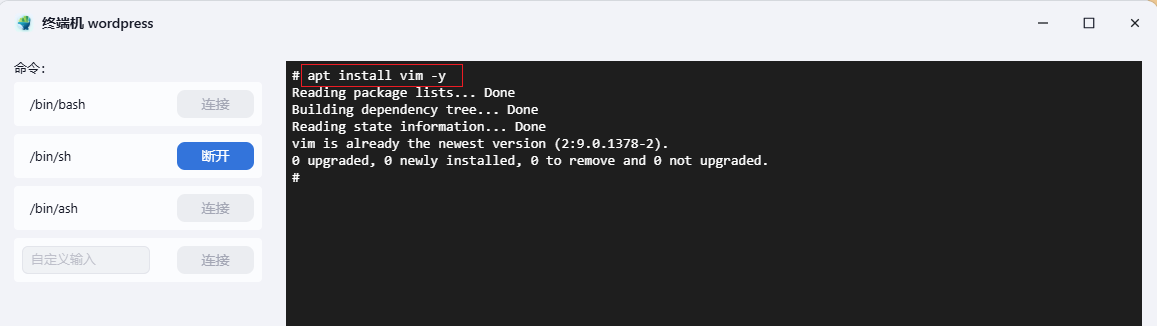
输入vim wp-config.php 打开 wordpress 主配置文件,在配置文件中加上下面两个参数,注意!里面的域名换成自己设置的域名
define('WP_HOME', 'http://wp-test.vip.cpolar.cn');
define('WP_SITEURL', 'http://wp-test.vip.cpolar.cn');
这一步要严格注意,参数加在下面截图的位置,不要写错了,设置完成记得保存,尽量使用 http 域名
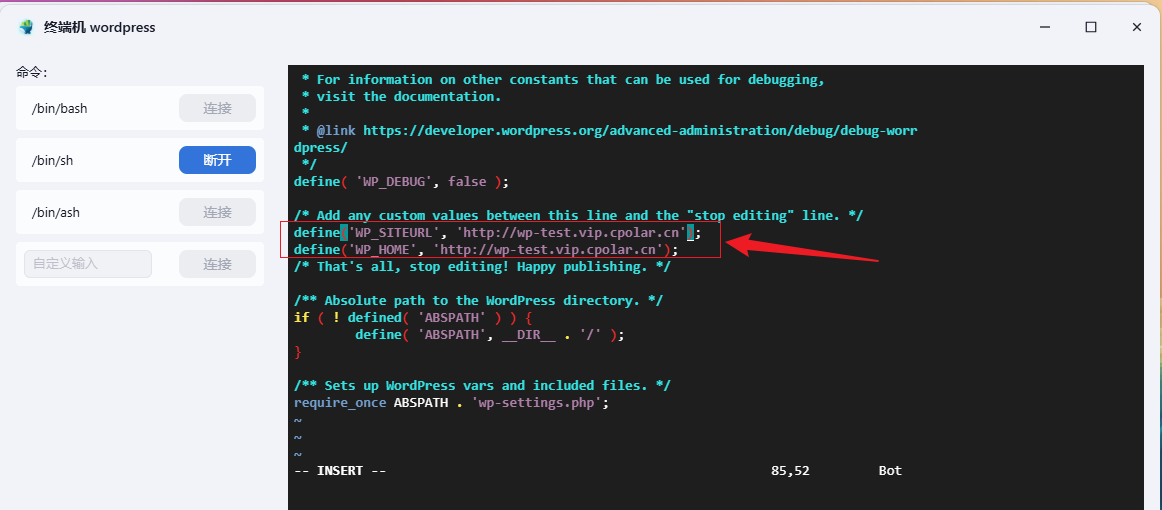
设置完成后,我们重启一下 wordpress 容器,重启后接下来直接访问
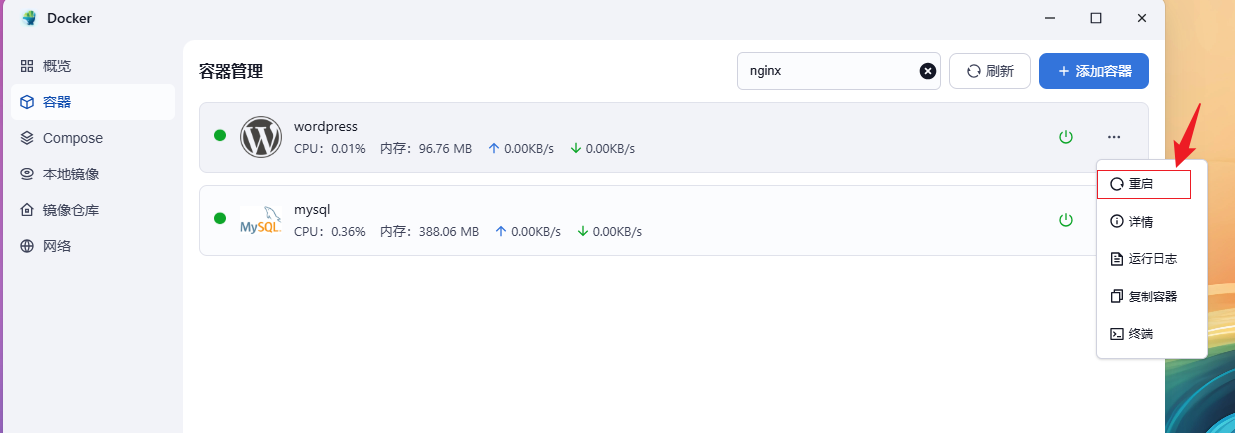
浏览器输入 cpolar 中我们创建的二级子域名,可以看到成功访问到了 wordpress
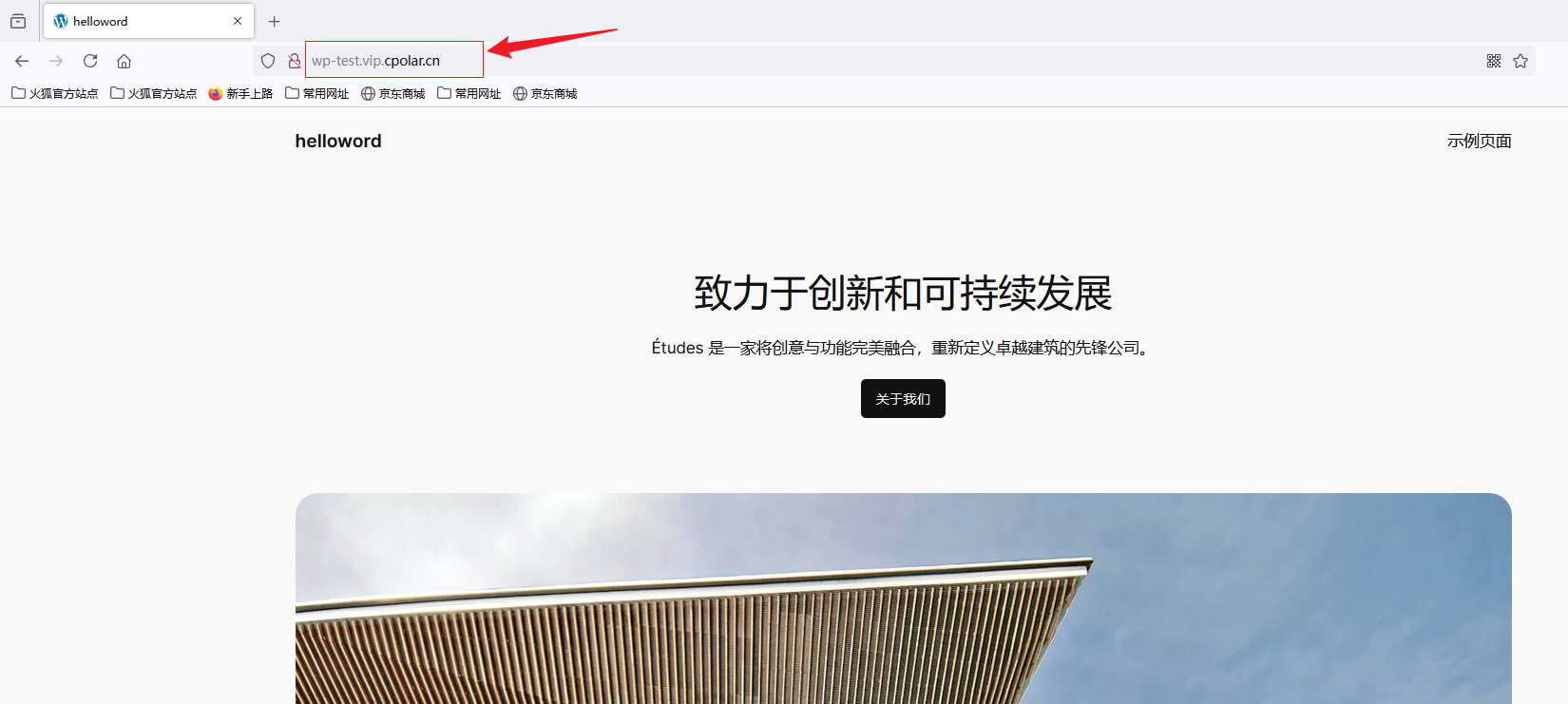
同样,我们在域名后面加上/wp-admin.php这样就成功访问到了 wordpress 管理界面,至此,所有的配置就完成了,成功配置了 wordpress 公网访问,不受本地限制,注意,设置公网域名后,无法使用本地访问了,下次访问直接输入公网域名访问即可.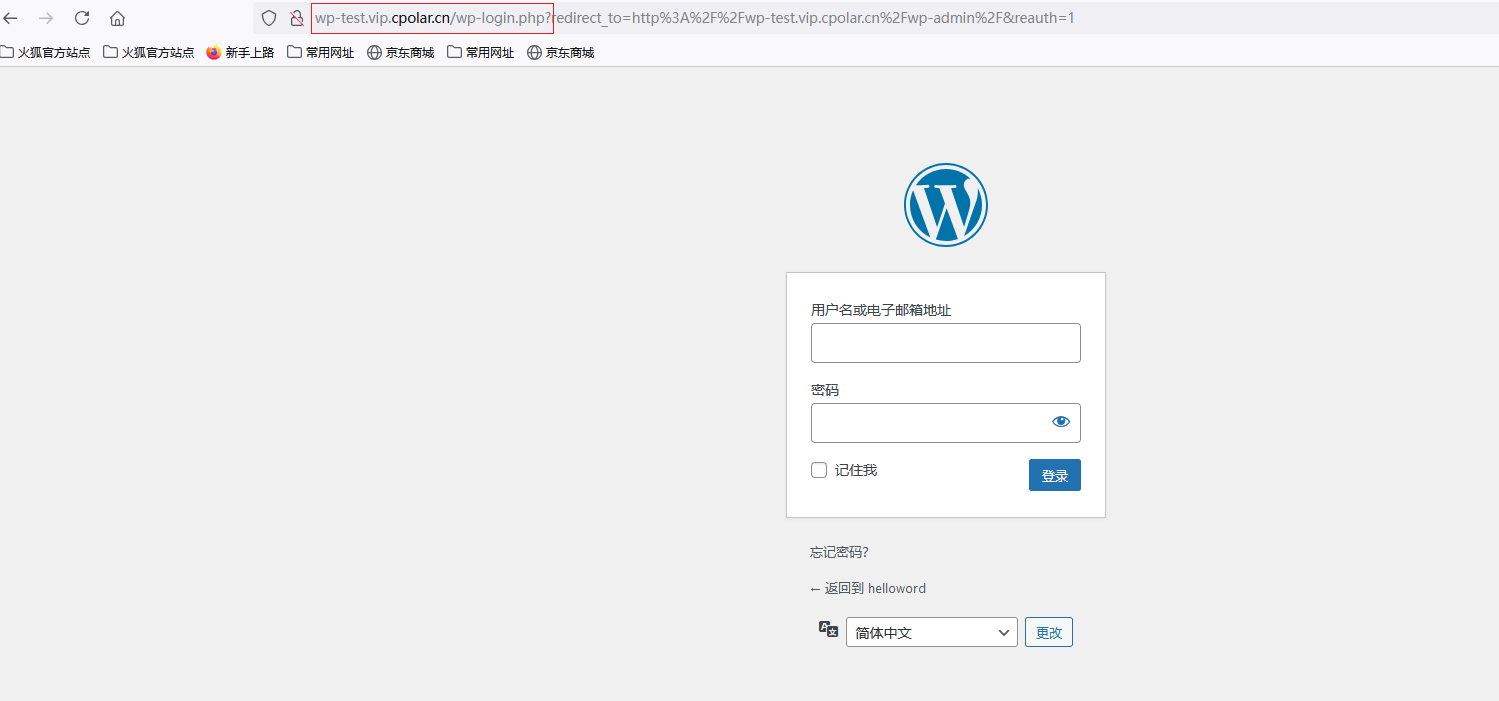
看完这篇教程后你是否对如何使用飞牛云 NAS 和 Docker 搭建 WordPress 有了全新的认识呢?其实这只是一个起点而已,在云计算与容器技术不断发展的今天,还有更多有趣且实用的应用等待着我们去探索。希望今天的分享能够帮助你在数字化转型的道路上迈出坚实的一步!
觉得有用的话点个赞
👍🏻呗。
❤️❤️❤️本人水平有限,如有纰漏,欢迎各位大佬评论批评指正!😄😄😄💘💘💘如果觉得这篇文对你有帮助的话,也请给个点赞、收藏下吧,非常感谢!👍 👍 👍
🔥🔥🔥Stay Hungry Stay Foolish 道阻且长,行则将至,让我们一起加油吧!🌙🌙🌙
提示:请勿发布广告垃圾评论,否则封号处理!!